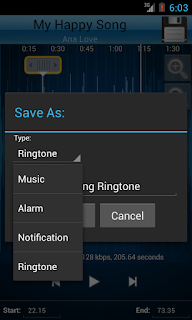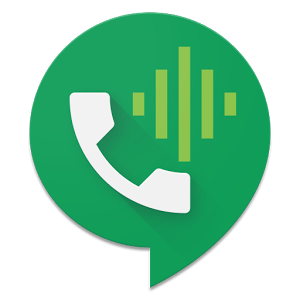cara memotong mp3 jadi nada dering pada android, buat yang belum tau bagai mana cara memotong file mp3 atau anda ingin merubah nada dering hp atau smartphone dengan lagu vafourite anda tapi lagunya kepanjangan atau ingin nada dering nya pas pada reff nya saja atau untuk keperluan lainya, solusinya adalah dengan memtong mp3 atau lagu yang kita inginkan, baiklah kita akan belajar memotong mp3 dengan sebuah software gratis namanya mp3 cutter and ringtone maker, aplikasi ini mendukung file berformat MP3, WAV, AAC, AMR dan lainnya sekarang download aplikasinya pada hp atau smart phone android anda di google play atau melalui web disini
setelah apliksi terinstal jalankan dan ikuti langkah langkah sepertigambar dibawah
informasi yang lainya : cara transfer file dari android ke laptop dengan wifi
penyebab batrai smartphone cepat habis
informasi yang lainya : cara transfer file dari android ke laptop dengan wifi
penyebab batrai smartphone cepat habis
sekarang kita tinggal memilih file mp3 yang mau dipotong, sentuh tombol select from phone maka akan tampil semua file mp3 yang ada di hp anda kemudian pilih salah satu, akan muncul gambar seperti dibawah
gambar diatas adalah grapig suara, tombol sebelah kiri yang ditunjuk panah merah adalah untuk mengatur bagian awal lagu atau mp3 yang akan dipotong sedangkan tombol sebelah kanan adalah batas akhir dari lagu atau mp3 lagu yang akan di potong. anda dapat menentukan sendiri dengan cara menggerser tombol tersebut tombol play ditengah adalah untuk memutar mp3 sesuai tombol yang kita geser tadi ini bisa dilakukan berulang ulang sehingga sesuai dengan komposisi yang di inginkan, setelah terasa ok klik tombol save berlogo disket sebelah kanan atas
setelah itu akan muncul gambar seperti dibawah ini, kalau file yang kita edit tadi adalah untuk ringtone maka pilihlah ringtone atau pilih musik saja kemudian, kemudia klik save
pada menu seperti dibawah ini, kalau kita ingin menjadikan mp3 atau musik yang kita edit tadi lansung di jadikan ringtone atau nada dering maka klik make devault,
sekian tutorial cara memotong mp3 jadi nada dering pada android karena sampai disini kita telah berhasil memotong mp3 atau musik tadi, maka filenya akan tersimpan pada folder Media